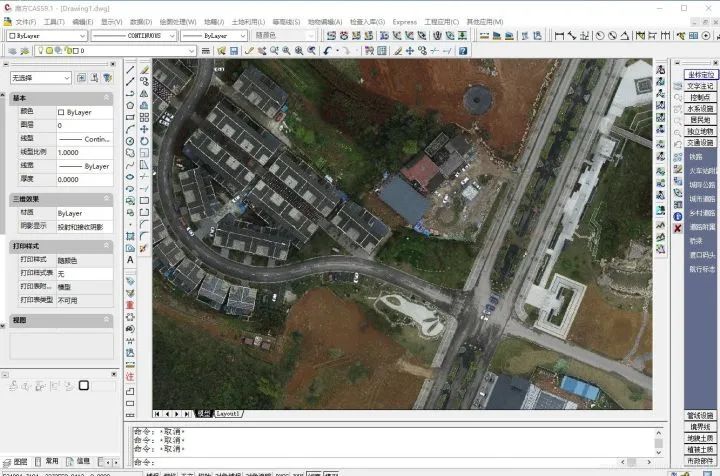Pix4D生成无人机正射影像图制作步骤
详细步骤如下
1.打开软件,新建项目输入项目名称并选好路径点击下一步
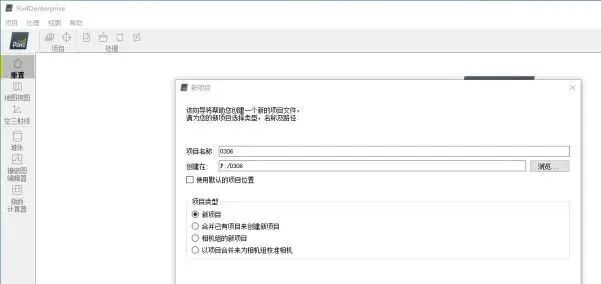
2.添加无人机照片路径或选择添加照片完成并点击下一步
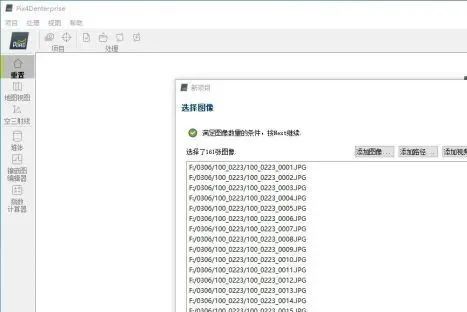
3.因为照片自带POS信息这里就直接默认坐标系,相机参数是写入在照片里可以自动读取,如果不确定就用记事本打开照片找到XMP把相机信息参数输入点击下一步

4.输出坐标系选择自己需要的坐标系,和像控点一致的坐标系或RTK默认的CGCS2000坐标系,然后点击下一步
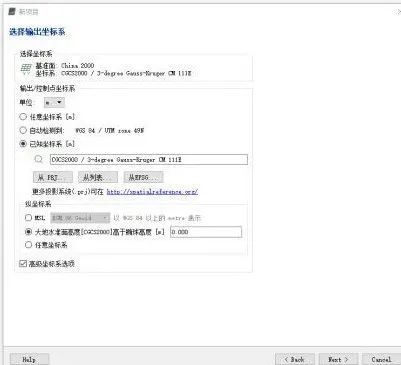
5.因为是需要正射影像图所以选择第一个标准3D Maps 输出质量高然后点击Finish就完成创建项目
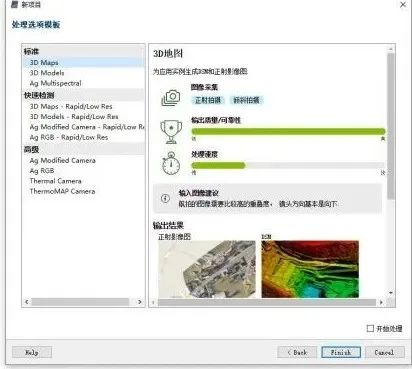
6.项目创建完成到这个界面,地图视图里显示照片位置无错乱就可以开始处理数据
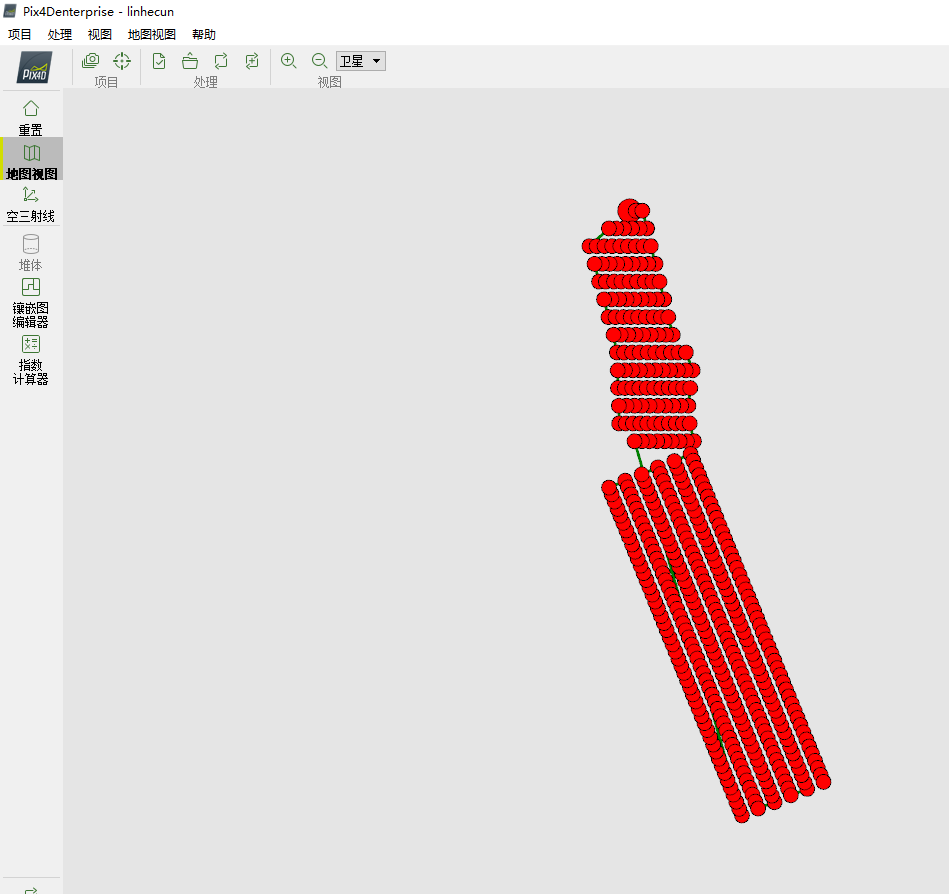
7.处理数据前打开设置把自己电脑的显卡勾选上启动显卡加速,一般数据没问题可以直接勾选1、2、3步直接完成,如果不确定数据是否正确或者有像控点一般只勾选第一步初始化处理然后点击确定点击开始处理就行
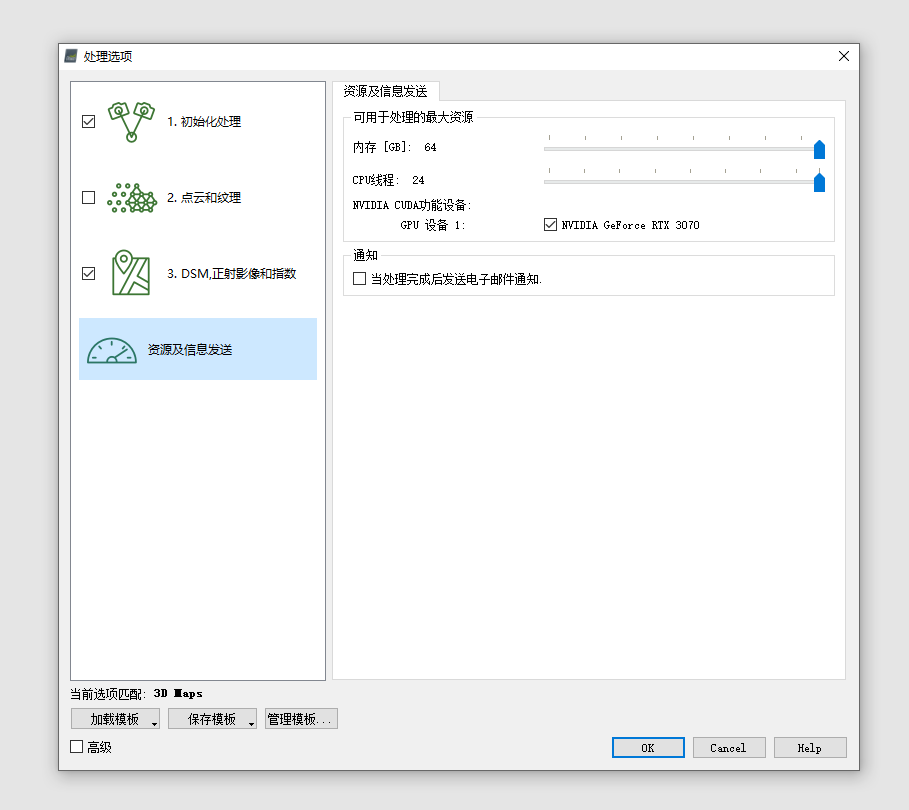
8.勾选第一步点击开始处理后,对应的照片位置信息会变绿色,代表已经开始处理运行,我们只需要等待即可,数据量越大等待时间越长,电脑配置越高处理起来速度越快
9.处理完成后第一步会变成绿色,日志输出里并没有任何报错表示第一步处理完成,打开质量报告可看具体详情
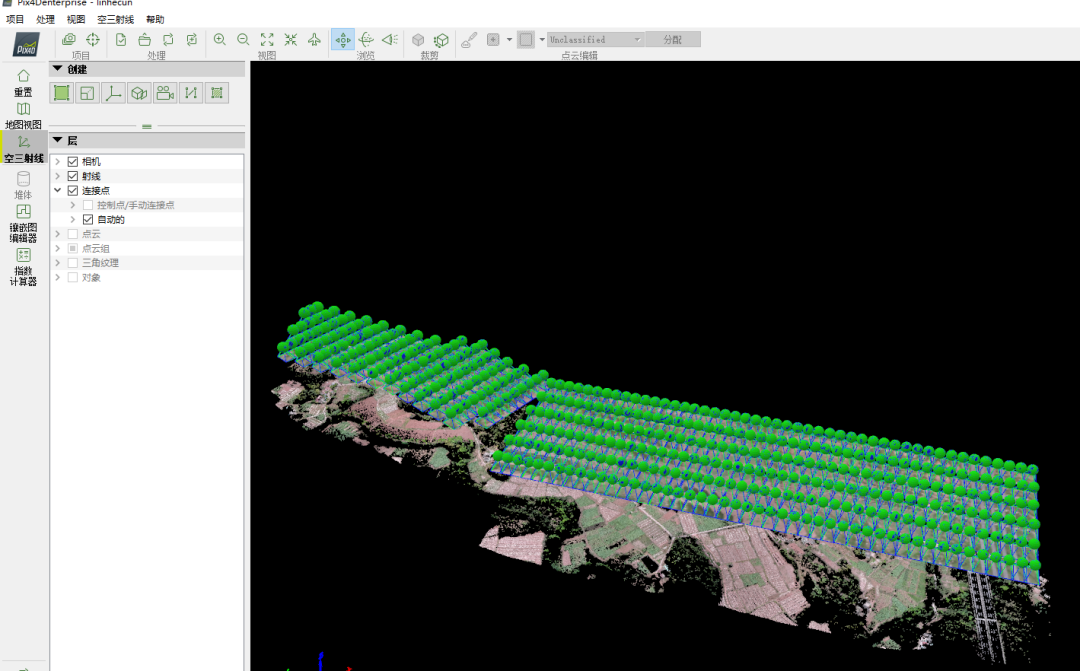
10.每完成一步都可以在处理选项下查看质量报告,确定没问题在点击下一步,查看其他没问题就开始处理后面的步骤
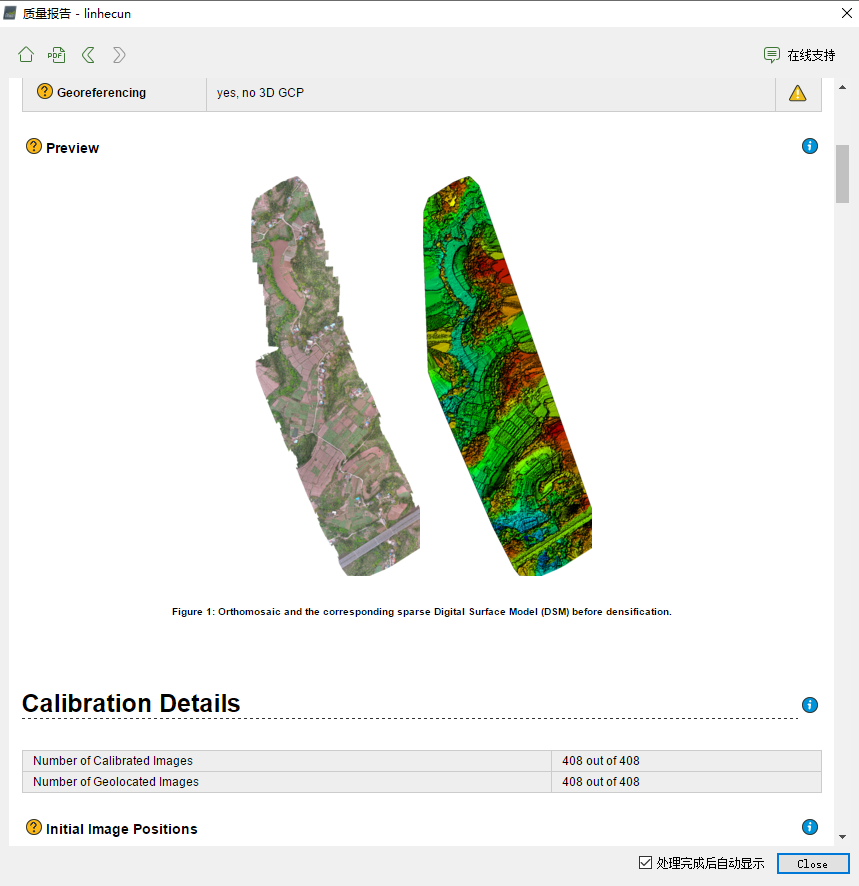
11.回到界面勾选第2、3步去掉第1步,然后点击开始处理,等待完成就行
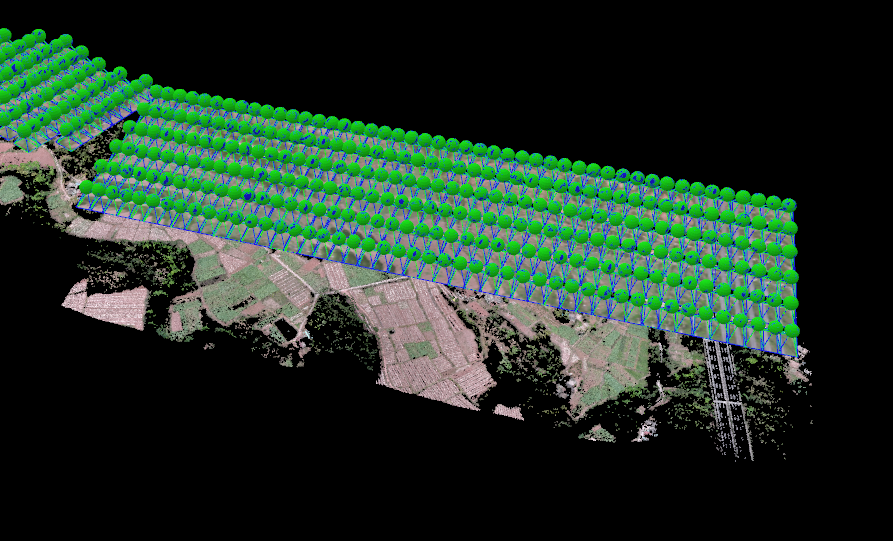
12.所有步骤都完成后,下面的1、2、3都显示绿色就表示数据已经处理完成,没有任何报错,质量报告没问题就可以查看后面的成果数据
13.界面显示的堆体代表三维点云数据
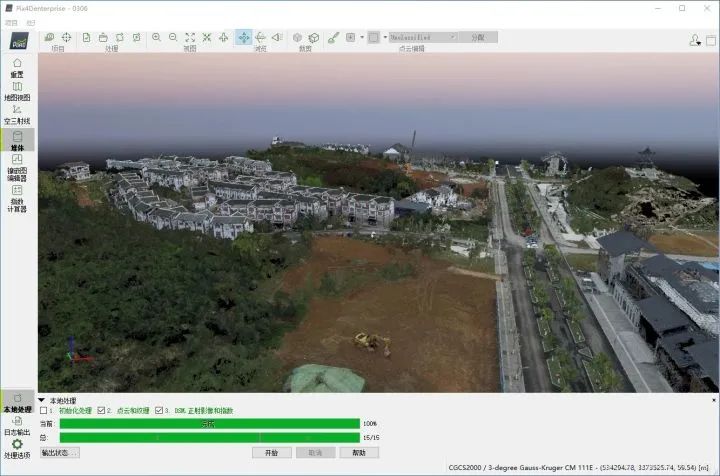
14.界面镶嵌图编辑器代表的就是正射影像图,如果部分区域正射影像图出现问题就可在这个界面编辑,没问题就可以导出
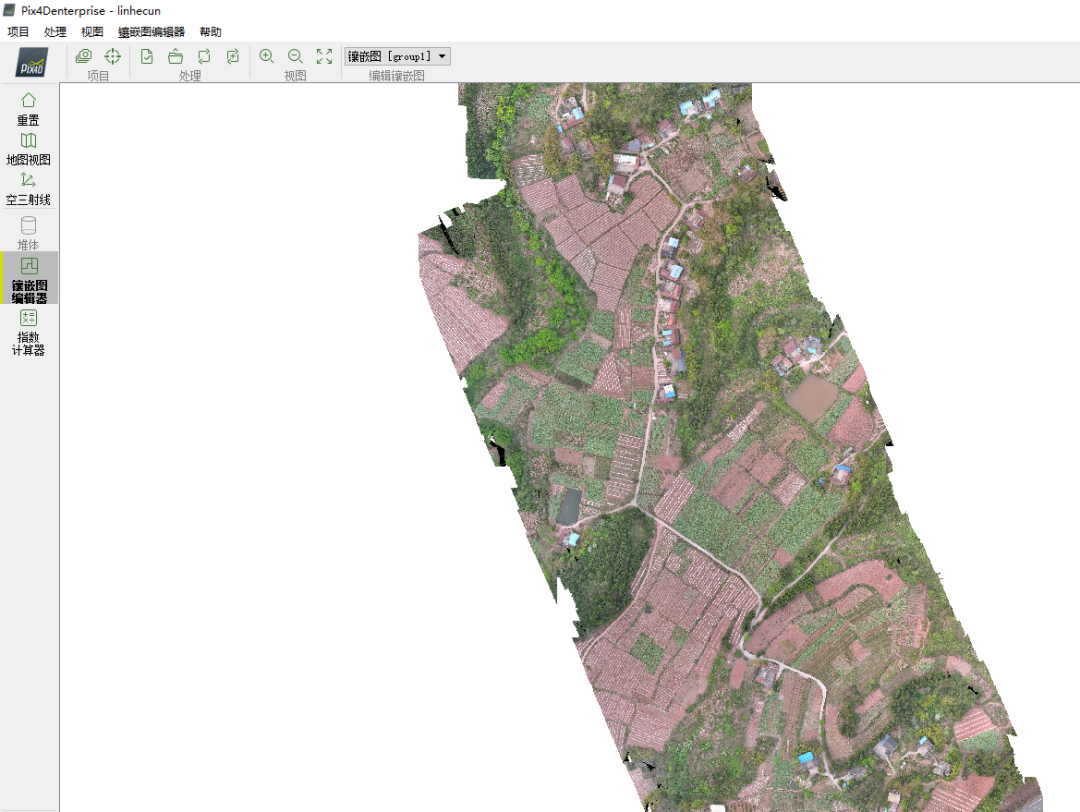
15.此界面还可以DSM数据和正射影像图叠加查看

16.项目所有成果数据文件都在创建的文件夹下,里面的1、2、3代表里面的数据和对应成果文件
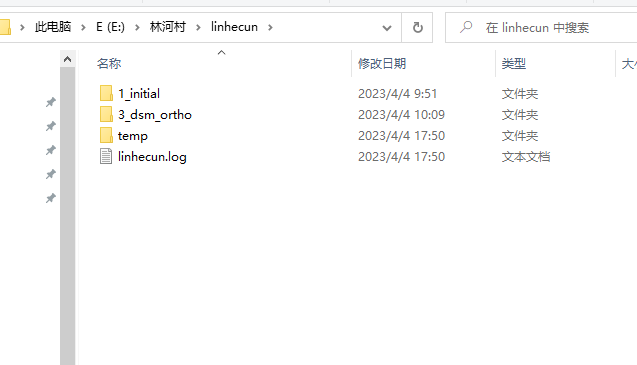
17.一般所需要的都在文件夹3dsm里面,打开第三个文件夹,里面的1是DSM高程模型数据,里面的2是正射影像图数据
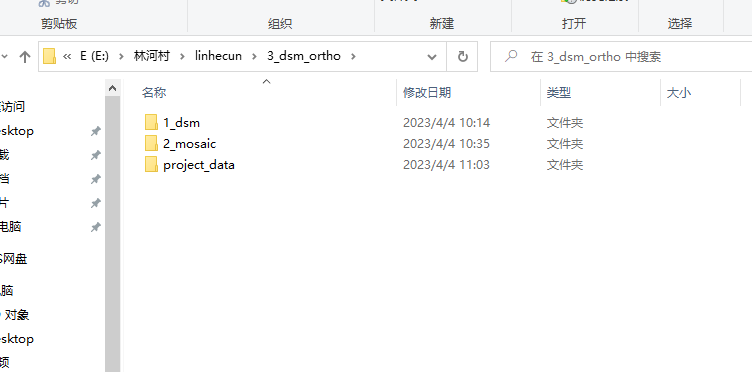
18.我们所需要的正射影像图就在此路径下,打开里面的一张TIF和TFW就是我们所需要的影像图和坐标文件
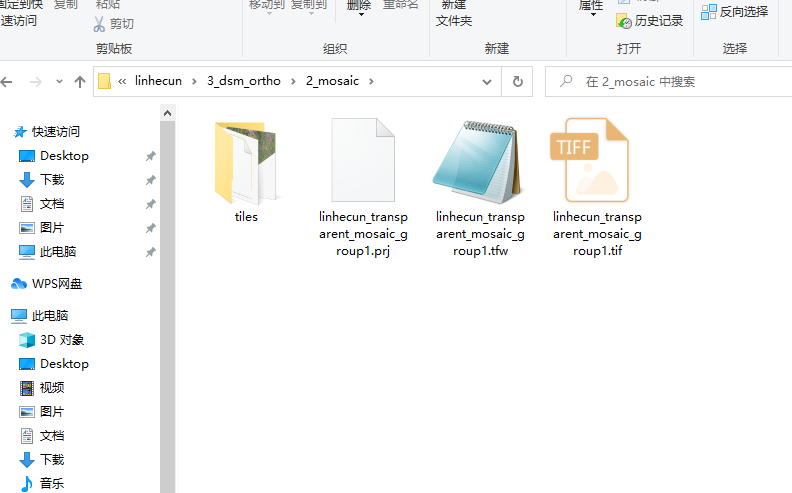
19.高程数据和正射影像图都可以直接拷贝出来第三方软件打开查看编辑
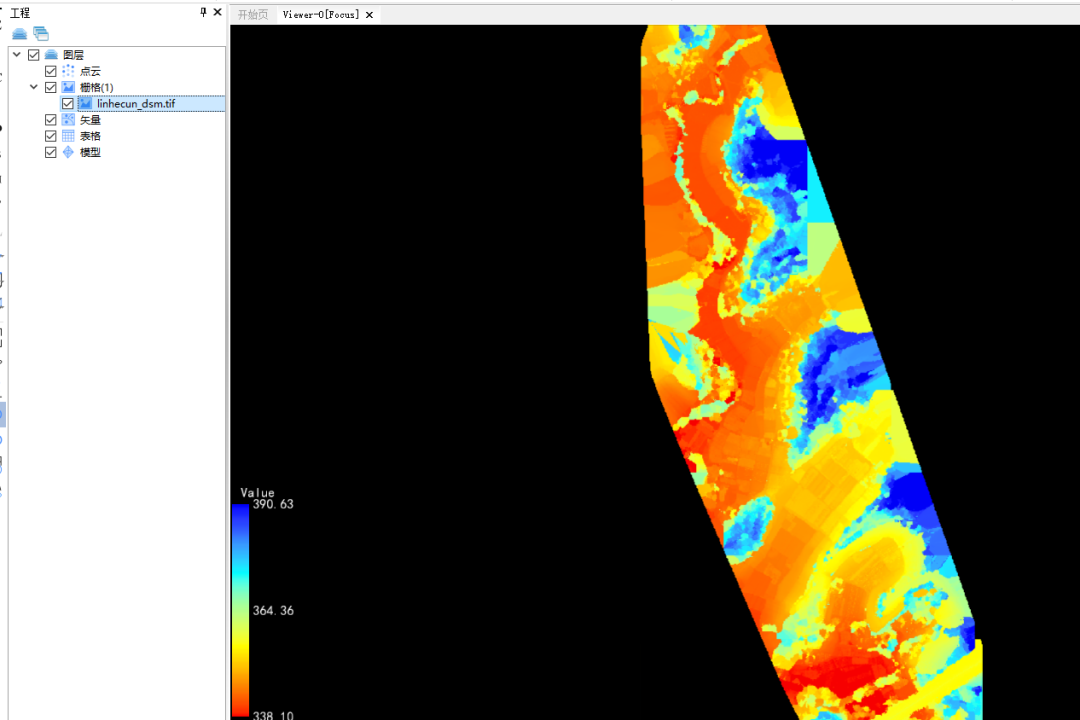
20.可以利用高程数据和影像图叠加生成等高线导出DXF用CAD打开进行编辑分析
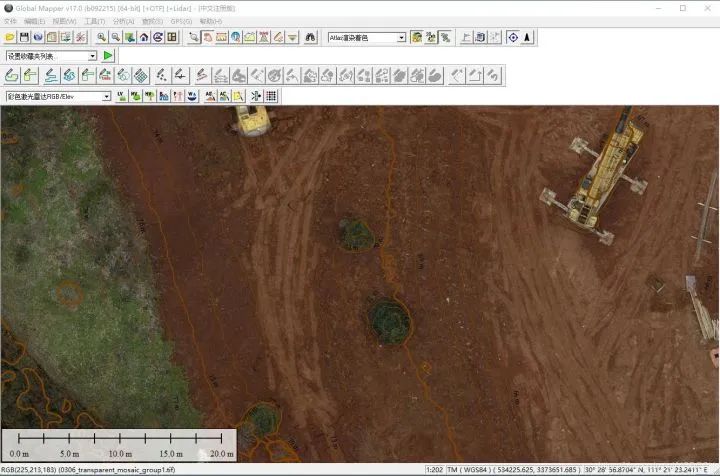
21.Pix4D生成的正射影像图可以直接在CAD或南方CASS里面加载进行矢量和编辑